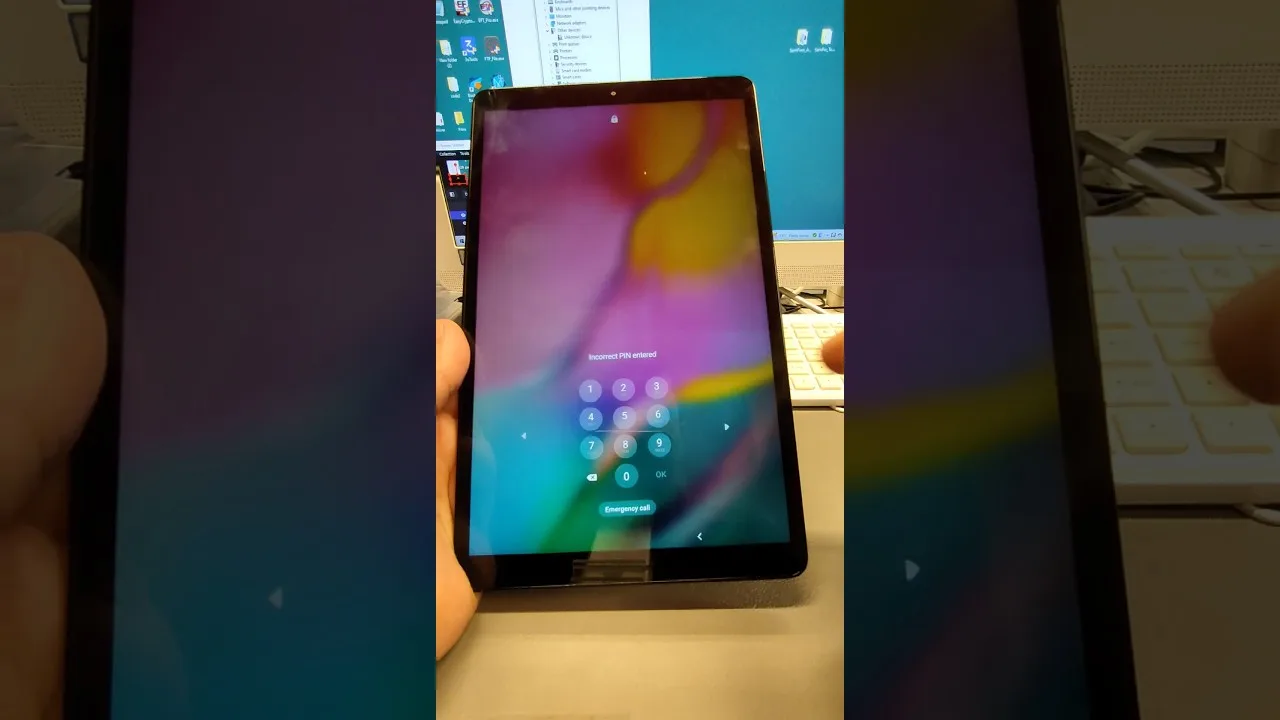On monia syitä‚ miksi saatat joutua palauttamaan Samsung-tabletin tehdasasetukset. Saatat kohdata ongelmia laitteen suorituskyvyssä‚ ohjelmistovirheitä tai haluat yksinkertaisesti puhdistaa laitteen ja aloittaa puhtaalta pöydältä. Mikä tahansa syy onkaan‚ tässä artikkelissa opit‚ miten voit palauttaa Samsung-tabletin tehdasasetukset.
Varmuuskopioi tärkeät tiedot
Ennen kuin aloitat tehdasasetusten palauttamisen‚ on erittäin tärkeää varmuuskopioida kaikki tärkeät tiedot. Tämä sisältää valokuvat‚ videot‚ musiikkitiedostot‚ yhteystiedot ja muut tiedot‚ jotka haluat säilyttää. Voit varmuuskopioida tiedot pilvipalveluun‚ tietokoneelle tai ulkoiselle kiintolevylle. On myös hyvä idea varmistaa‚ että sinulla on kaikki tarvittavat kirjautumistiedot ja salasanat tallessa‚ jotta voit palauttaa tilisi ja sovelluksesi myöhemmin.
Tehdasasetusten palauttaminen asetuksista
Useimmat Samsung-tabletit tarjoavat mahdollisuuden palauttaa tehdasasetukset valikkovaihtoehtojen avulla. Tässä on vaiheet‚ jotka sinun tulee seurata⁚
-
- Mene laitteen asetuksiin. Voit yleensä tehdä tämän napauttamalla Asetukset-sovellusta.
- Etsi ″Yleiset hallinta-asetukset″ tai vastaava vaihtoehto.
- Valitse ″Palauta″ tai vastaava vaihtoehto.
- Etsi vaihtoehto‚ joka sanoo ″Palauta tehdasasetukset″ tai vastaava. Voi olla‚ että joudut vierittämään hieman alaspäin löytääksesi sen.
- Vahvista palautusprosessi napauttamalla ″Palauta″ tai ″Tehdasasetusten palautus″ -vaihtoehtoa.
- Laitteesi käynnistyy uudelleen ja palauttaa tehdasasetukset.
Huomaa‚ että prosessi voi vaihdella hieman eri laitemallien ja käyttöjärjestelmäversioiden välillä.
Tehdasasetusten palauttaminen palautustilassa
Jos et pääse laitteen asetuksiin‚ voit yrittää palauttaa tehdasasetukset palautustilan avulla. Tässä on vaiheet‚ jotka sinun tulee seurata⁚
- Sammuta laite painamalla virtapainiketta.
- Paina ja pidä alhaalla äänenvoimakkuuden vähennyspainiketta ja virtapainiketta yhtä aikaa.
- Kun Samsung-logo tulee näkyviin‚ vapauta virtapainike‚ mutta jatka äänenvoimakkuuden vähennyspainikkeen pitämistä alhaalla.
- Kun näet Androidin palautustilan näytön‚ vapauta äänenvoimakkuuden vähennyspainike.
- Käytä äänenvoimakkuuden säätöpainikkeita navigoidaksesi ″Wipe data/factory reset″ (Tietojen pyyhkiminen/tehdasasetusten palautus) -vaihtoehtoon ja paina virtapainiketta vahvistaaksesi valinnan.
- Valitse ″Yes″ (Kyllä) vahvistaaksesi ja aloittaaksesi palautusprosessin.
- Kun palautusprosessi on valmis‚ valitse ″Reboot system now″ (Käynnistä järjestelmä uudelleen) ja paina virtapainiketta.
Huomaa‚ että tämä prosessi poistaa kaikki käyttäjän tiedot laitteesta‚ joten varmista‚ että olet varmuuskopioinut tärkeät tiedot ennen palautusta.
Lopuksi
Palauttaessasi Samsung-tabletin tehdasasetukset voit ratkaista erilaisia ongelmia ja saada laitteen toimimaan sujuvammin. Muista kuitenkin varmuuskopioida kaikki tärkeät tiedot ennen palautusta‚ jotta voit palauttaa ne myöhemmin. Seuraa annettuja ohjeita ja muista‚ että prosessi voi vaihdella hieman eri laitemallien ja käyttöjärjestelmäversioiden välillä.